Dialog Gruppenordner festlegen
FileShare-GroupFolder-Location
Origin-Anwender, die von allen Lizenztypen verwaltet werden, können die Funktion Gruppenordner verwenden, bei der ein Gruppenleiter oder eine Servermaschine verschiedene Origin-Dateitypen mit mehreren Gruppenmitgliedern oder Client-Rechnern teilen kann.
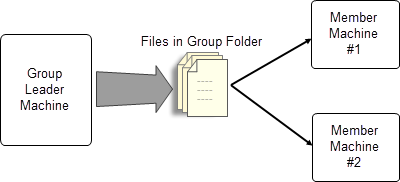
Jede Datei, die geteilt werden soll, muss sich im Gruppenordner befinden. Der Anwender, der die Maschine des Gruppenleiters verwaltet, muss das Gruppenverzeichnis festlegen und alle Clients über diesen Ort benachrichtigen. Die Clients werden dann aufgefordert, diesen Speicherort des Gruppenordners bei dem auf ihren Rechner installiertem Origin festzulegen. Andernfalls können sie die gemeinsam genutzten Dateien nicht erhalten. Der Gruppenordner kann entweder unter einem UNC-Pfad eingerichtet werden, wie einem über Netzwerk oder lokal geteilten Ordner, auf den sowohl der Gruppenleiterrechner als auch die Rechner der Clients Zugriff haben, oder unter einem Nicht-UNC-Pfad, wie einem geteilten DropBox-Ordner auf dem lokalen Rechner, der mit allen Rechner der Gruppenmitglieder synchronisiert wird.
Seit Version 2019b unterstützt Origin das Festlegen von mehreren Gruppenordnern, wodurch es möglich wird, dass die Gruppen unterschiedliche Dateien gemeinsam nutzen. Der Rechner des Leiters kann mehrere Gruppe einrichten und verschiedene Dateien in verschiedenen Gruppen veröffentlichen. Eine Mitgliederrechner kann dafür zu mehreren Gruppen gehören und auf diese Weise alle Dateien erhalten, die der jeweilige Gruppenleiter veröffentlicht.
Um einen Ordner als Gruppenordner festzulegen, verwenden Sie bitte den Dialog Verzeichnis des Gruppenordners festlegen. Dieser Dialog kann durch Auswahl von Hilfsmittel: Verzeichnis des Gruppenordners festlegen im Origin-Menü geöffnet werden.
Gruppenordner für den Rechner des Gruppenleiters einrichten
Beim Rechner des Gruppenleiters sollte das Kontrollkästchen Rechner des Gruppenleiters aktiviert sein. Der Pfad des Gruppenordners (muss ein geteilter Ordner sein) sollte in das Bearbeitungsfeld Pfad des Gruppenordners eingegeben werden. Um zum Gruppenordner zu navigieren, klicken Sie auf die Schaltfläche Suchen  auf der rechten Seite dieses Bearbeitungsfelds, gehen Sie zum Gruppenordner und klicken Sie auf OK im Dialog Nach Ordnern suchen. auf der rechten Seite dieses Bearbeitungsfelds, gehen Sie zum Gruppenordner und klicken Sie auf OK im Dialog Nach Ordnern suchen.
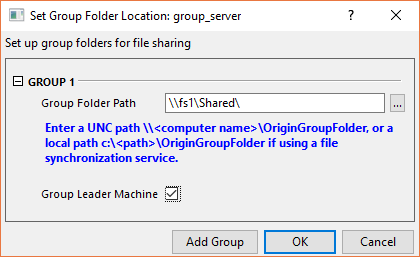
Es wird eine Nachricht im Meldungsprotokoll hinterlassen, die vermerkt, dass der Gruppenordner erfolgreich eingerichtet wurde.
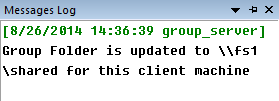
- Aktivieren Sie im Zweig Gruppe 1 das Kontrollkästchen Rechner des Gruppenleiters und geben Sie den Pfad des Ordners von Gruppe 1 im Bearbeitungsfeld Pfad des Gruppenordners ein.
- Klicken Sie auf die Schaltfläche Gruppe hinzufügen. Dies fügt den Zweig Gruppe 2 hinzu.
- Befolgen Sie im Zweig Gruppe 2 die Anweisungen in Schritt 1, um den Ordner für Gruppe 2 einzurichten.
- Wiederholen Sie Schritt 2 und 3, bis alle Gruppen eingerichtet sind.
- Klicken Sie auf OK, und eine Erfolgsmeldung wird im Meldungsprotokoll ausgegeben.
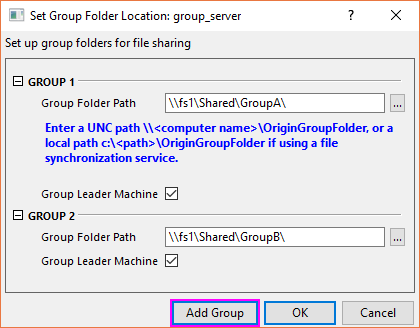
Um zu sehen, wie Dateien für Gruppenmitglieder veröffentlicht werden, lesen Sie bitte die Informationen zum Hilfsmittel Gruppenordnermanager.
Gruppenordner für die Rechner der Clients festlegen
Für den Mitgliederrechner sollte das Kontrollkästchen Rechner des Gruppenleiters deaktiviert sein. Der Pfad des Gruppenordners, der vom Rechner des Gruppenleiters ausgewählt wurde, sollte in das Bearbeitungsfeld Pfad des Gruppenordners eingegeben werden. Um zum Gruppenordner zu navigieren, klicken Sie auf die Schaltfläche Suchen  auf der rechten Seite dieses Bearbeitungsfelds, gehen Sie zum Gruppenordner und klicken Sie auf OK im Dialog Nach Ordnern suchen. auf der rechten Seite dieses Bearbeitungsfelds, gehen Sie zum Gruppenordner und klicken Sie auf OK im Dialog Nach Ordnern suchen.
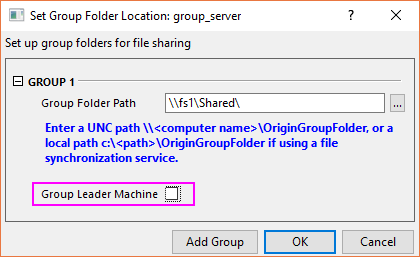
Wenn Sie auf die Schaltfläche OK im Dialog Verzeichnis des Gruppenordner festlegen klicken, wird der Pfad für den Gruppenordner gespeichert und eine Nachricht im Meldungsprotokoll ausgegeben. Beim nächsten Start von Origin überprüft die Software, ob es neue Dateien im Gruppenordner gibt. Wenn neue Dateien gefunden werden, erscheint die folgende Meldung. Sie können auf Ja klicken, um die Dateien zu aktualisieren.
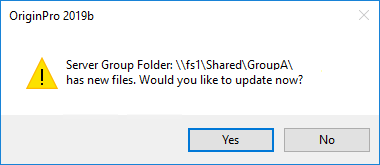
- Stellen Sie im Zweig Gruppe 1 sicher, dass das das Kontrollkästchen Rechner des Gruppenleiters deaktiviert ist, und geben Sie den Pfad des Ordners von Gruppe 1, der vom Rechner des Gruppenleiters gewählt wurde, im Bearbeitungsfeld Pfad des Gruppenordners ein.
- Klicken Sie auf die Schaltfläche Gruppe hinzufügen. Dies fügt den Zweig Gruppe 2 hinzu.
- Befolgen Sie im Zweig Gruppe 2 die Anweisungen in Schritt 1, um den Ordner für Gruppe 2 einzurichten.
- Wiederholen Sie Schritt 2 und 3, bis alle Gruppen eingerichtet sind.
- Klicken Sie auf OK, und eine Erfolgsmeldung wird im Meldungsprotokoll ausgegeben.
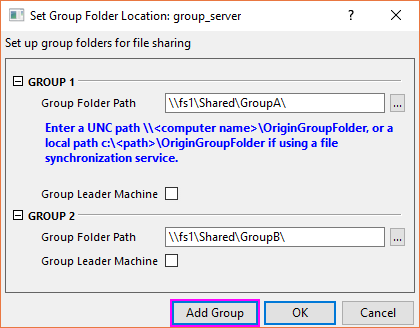
Hinweis:
- Wenn ein Origin zu mehreren Gruppen gehört, erhält es Dateien von all diesen Gruppen.
- Sie können bis zu 10 Gruppen einrichten.
|
|